
拓扑结构在计算机网络设计和通信领域中非常重要,因为它描述了网络中的设备(即“点”)如何相互连接(即通过“线”)。这种结构不仅涉及物理布局,即物理拓扑,还可以涉及逻辑或虚拟的连接方式,即逻辑拓扑。
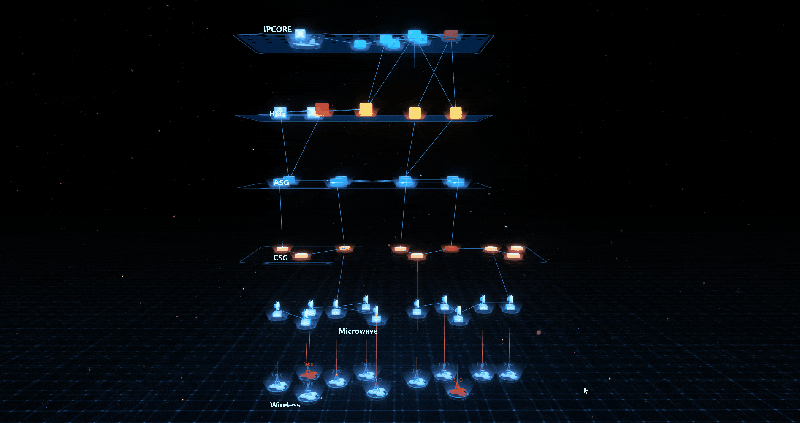
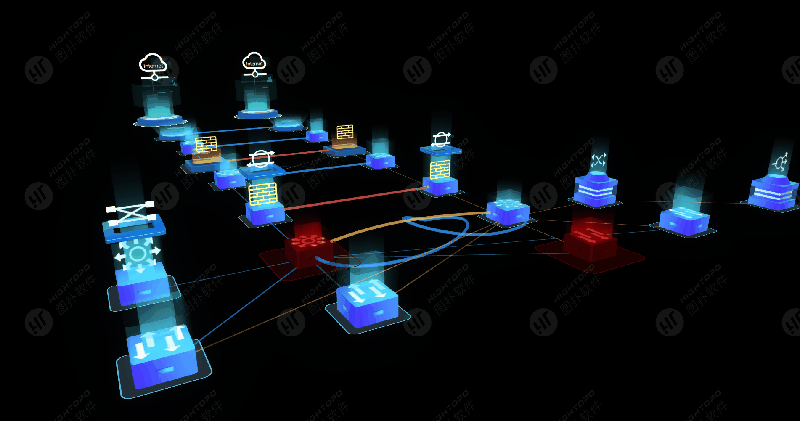
图扑软件自研 HT for Web 产品曾参与搭建了众多拓扑可视化解决方案。如机房通信拓扑可视化,实现通过图形图像直观展示机房内部网络设备、服务器、存储设备以及之间连接关系的技术。帮助 IT 管理员和网络工程师更加直观地理解机房的网络结构,便于故障排查、网络优化和规划扩展。
在 HT 中,ht.Node 可充当拓扑图中的“点”角色,ht.Node 上可显示图片图标,这使得创建拓扑图时能够直观地表示每一个“点”的特征。至于拓扑图中的“线”,即用于体现两个节点之间关系的元素,可由 ht.Edge 类型承担这一任务。ht.Edge用于连接起始和目标两个节点,两个节点间可以有多条ht.Edge存在,也允许起始和目标为同一节点。
在搭建 HT 拓扑图前,我们需要先创建一个 HT 的 2D 视图:
const dm = new ht.DataModel(); // 创建一个数据模型const g2d = new ht.graph.GraphView(dm); // 创建一个 2D 视图g2d.addToDOM(); // 将 2D 视图添加到 body 中dm.setBackground('rgb(240,237,237)'); // 设置背景
2D 视图还可按照需求开启树层次渲染:
dm.setHierarchicalRendering(true);2D 视图创建完成之后就可以创建“点”和“线”了:
const node1 = createNode('symbols/电信/icon_交换机.json', { x: 0, y: 0 }, "交换机");const node2 = createNode('symbols/电信/icon_路由.json', { x: 300, y: 0 }, "路由");createEdge(node1, node2);function createNode(icon, position, name) {const node = new ht.Node(); // 创建一个 ht.Node 节点node.s({'label': name,'label.color': "#fff"});node.setImage(icon);node.p(position);node.setSize({ width: 100, height: 100 });dm.add(node); // 将节点加到数据模型中return node;}function createEdge(source, target, color, reverse) {const edge = new ht.Edge(source, target); // 创建一个 ht.Edgedm.add(edge); // 将连线节点加到数据模型中return edge;}
运行代码后的效果:
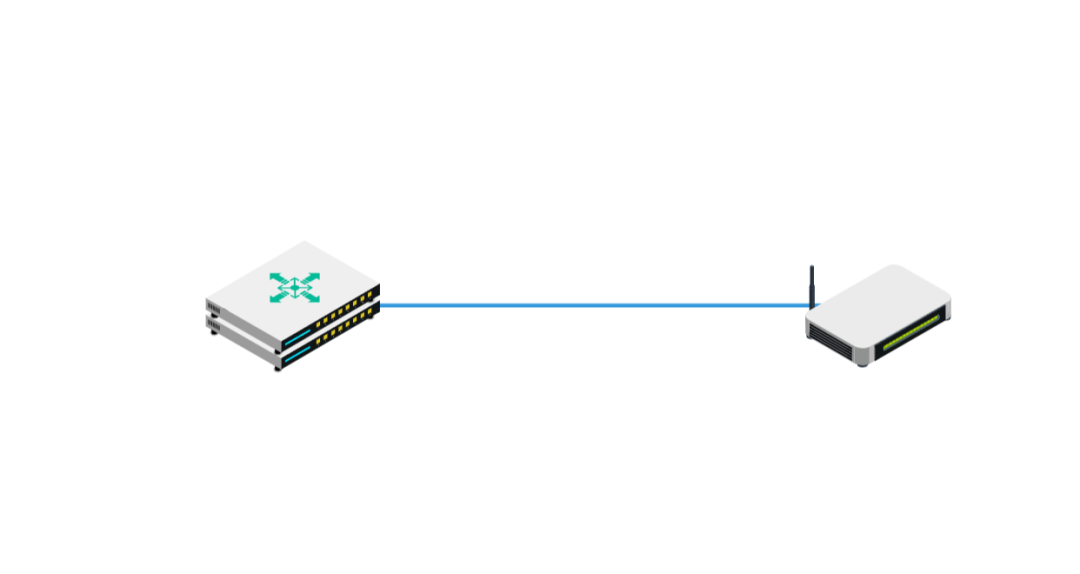
复杂连线
以上展示了一个简洁的示例,直观地展现了如何在图扑自研 HT for Web 中创建节点并将它们通过连线相连。实际应用中的情形往往更为复杂,需要根据实际数据构建拓扑结构。在这个过程中,核心步骤依旧是首先创建 ht.Node 实例以表示各个节点,再利用 ht.Edge 实例来实现节点之间的连接。接下来,让我们通过复杂一些的示例来演示。
创建节点
为了批量创建节点并方便管理节点数据,示例中定义了结构化的数据格式,并将数据存储在一个 JSON 文件中,再通过 ht.Default.xhrLoad() 去获取到 JSON 文件中的数据。获取到数据后就可批量创建节点。
在实际的运用场景中,也可以通过任何 web 端通讯方式 HTTP/AJAX、WebSocket 去获取数据。
equipment.json 文件中定义的数据格式:
[{"name": "核心交换机1", // 设备名称"code": "EQ_ASBB1425", // 设备编码(唯一标识)"icon": "symbols/user/900-word/电信拓扑图标/icon_核心交换机.json", // 设备 icon// 设备在图纸中的位置"size": 60, // 节点大小"position": {"x": 0,"y": 100}},{"name": "核心交换机2","code": "EQ_ASBB1478","icon": "symbols/user/900-word/电信拓扑图标/icon_核心交换机.json","position": {"x": 200,"y": 0}},{"name": "服务器1","code": "EQ_BCGJ2121","icon": "symbols/user/900-word/电信拓扑图标/空白服务器.json","position": {"x": 200,"y": 250}},...]
获取到数据并批量创建节点:
ht.Default.xhrLoad('./equipment.json', function (json) {const data = ht.Default.parse(json);data.forEach((item) => {createNode(item);})})function createNode(data) {const node = new ht.Node();node.setTag(data.code); // 设置节点唯一标识node.setImage(data.icon);node.p(data.position);node.s('2d.movable', false); // 禁止移动node.setSize({ width: data.size || 150, height: data.size || 150 });dm.add(node);return node;}
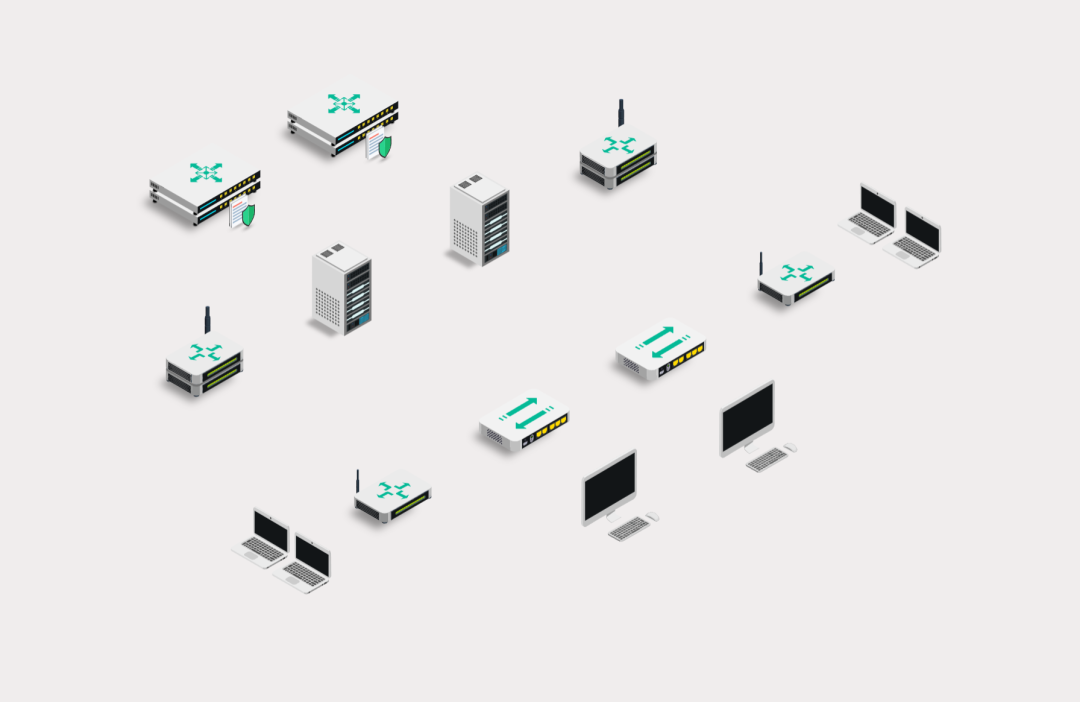
创建连线
与节点数据相同,示例中定义了连线对应格式,并且也是存储在一个 JSON 文件中,再通过 ht.Default.xhrLoad() 获取数据。JSON 文件中定义了连线中最重要的几个因素:起始节点、目标节点、连线颜色。
[{"source": "EQ_ASBB1425", // 起始节点的唯一标识"target": "EQ_BCGJ2121", // 结束节点的唯一标识"color": "rgb(0,199,7)" // 连线颜色},{"source": "EQ_ASBB1425","target": "EQ_BCGJ2131","color": "rgb(0,199,7)"},...]
获取数据并且批量创建连线,这一步需要在创建节点之后执行:
ht.Default.xhrLoad('./connectData.json', function (json) {const connectData = ht.Default.parse(json);connectData.forEach((item) => {createEdge(item);})})function createEdge(data) {const source = dm.getDataByTag(data.source);const target = dm.getDataByTag(data.target);const edge = new ht.Edge(source, target);edge.s({"edge.color": data.color || "rgb(0,199,7)","edge.width": 4,"shadow2.offset.x": -4,"shadow2.offset.y": 7,"shadow2": true,"shadow2.color": "rgba(0,0,0,0.18)",})dm.add(edge);dm.moveToTop(edge); // 将节点移动至顶部return edge;}
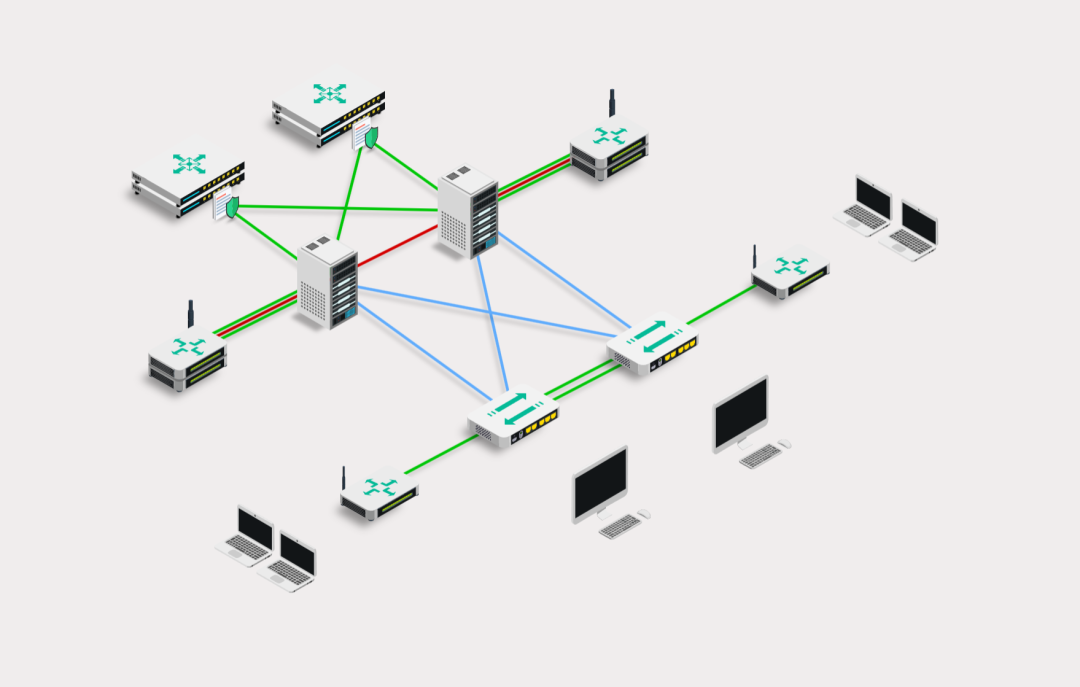
到这里,基本上整个拓扑的效果都已经展示出来了,但是可能还存在一些问题。如终端路由之间的连线被服务器挡住了,可能会被认为是路由 1—服务器 1—服务器 2—路由 2 这样的连接。
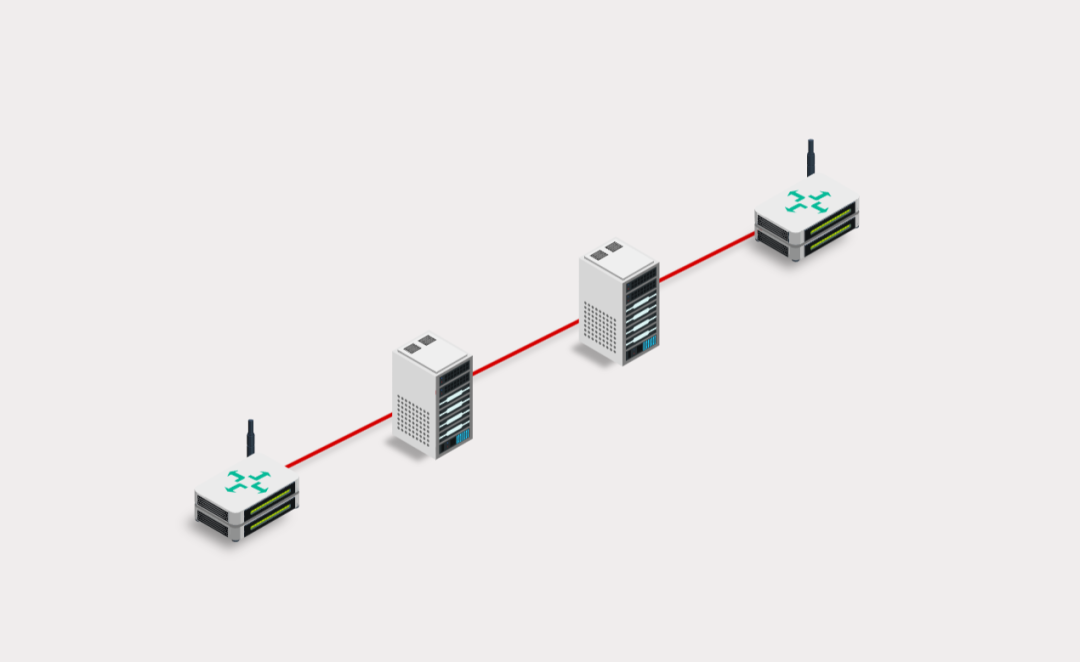
这种情况下,就可以采用其他的连线方式。ht.Edge 提供了多种的连线方式,可以通过 edge.s(‘edge.type’, 连接方式) 进行设置。下面展示几种不同的连接方式:
1.弯曲:edge.s(‘edge.type’, ‘flex2’)
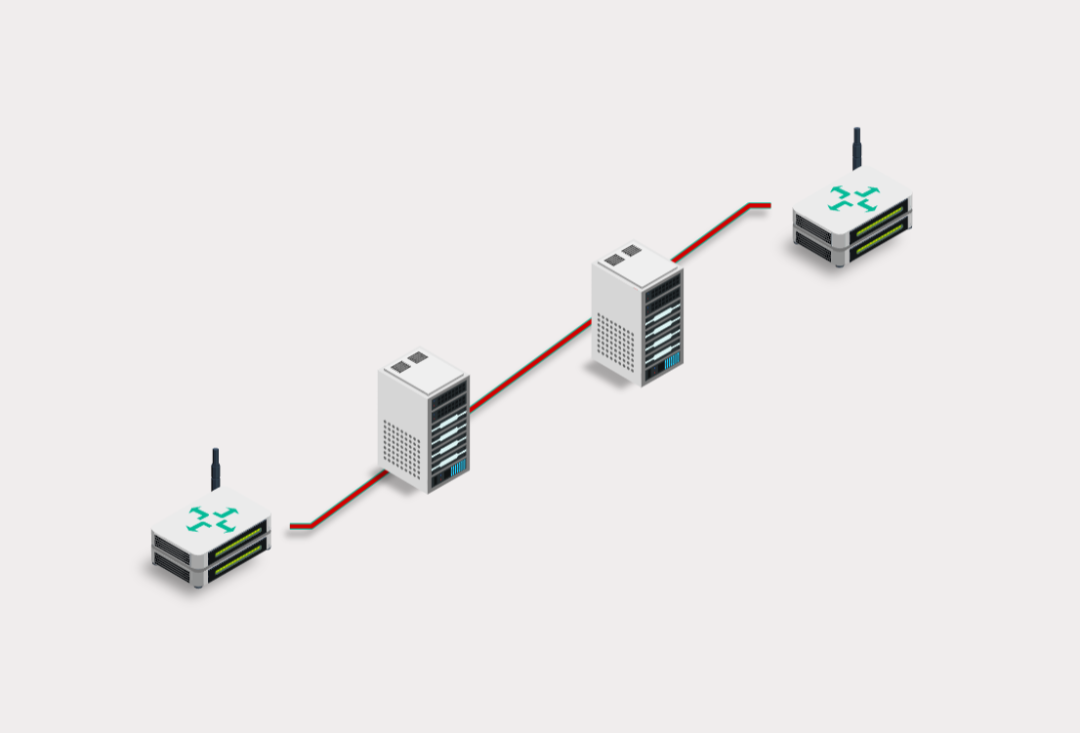
2.正交:edge.s(‘edge.type’, ‘ortho2’)
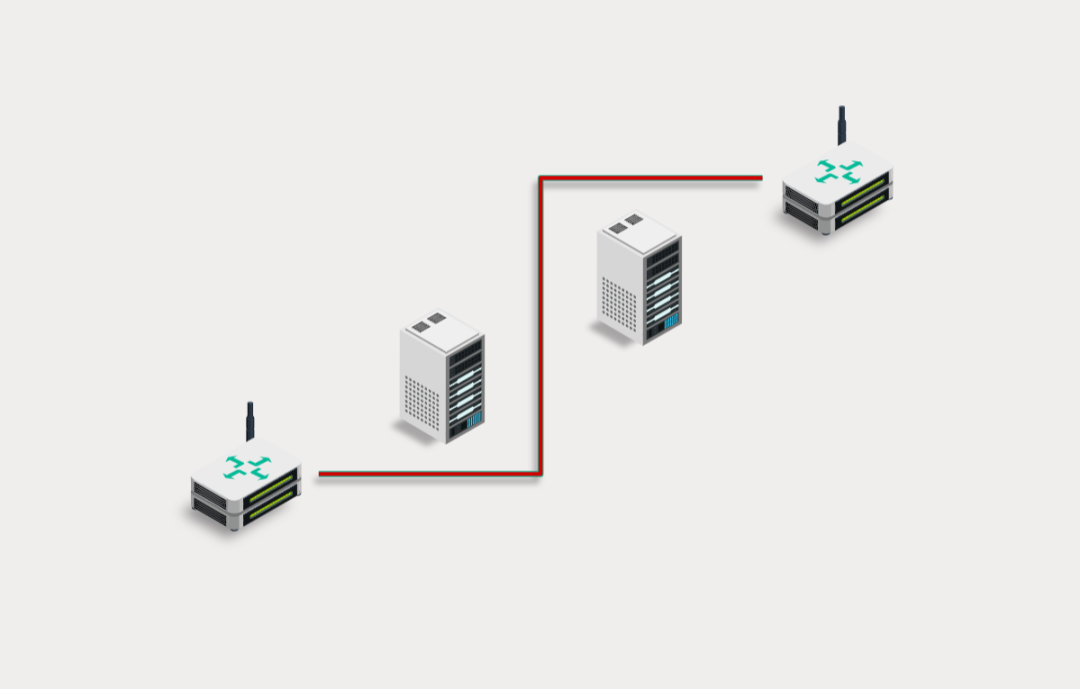
3.先水平后垂直:edge.s(‘edge.type’, ‘h.v2’)
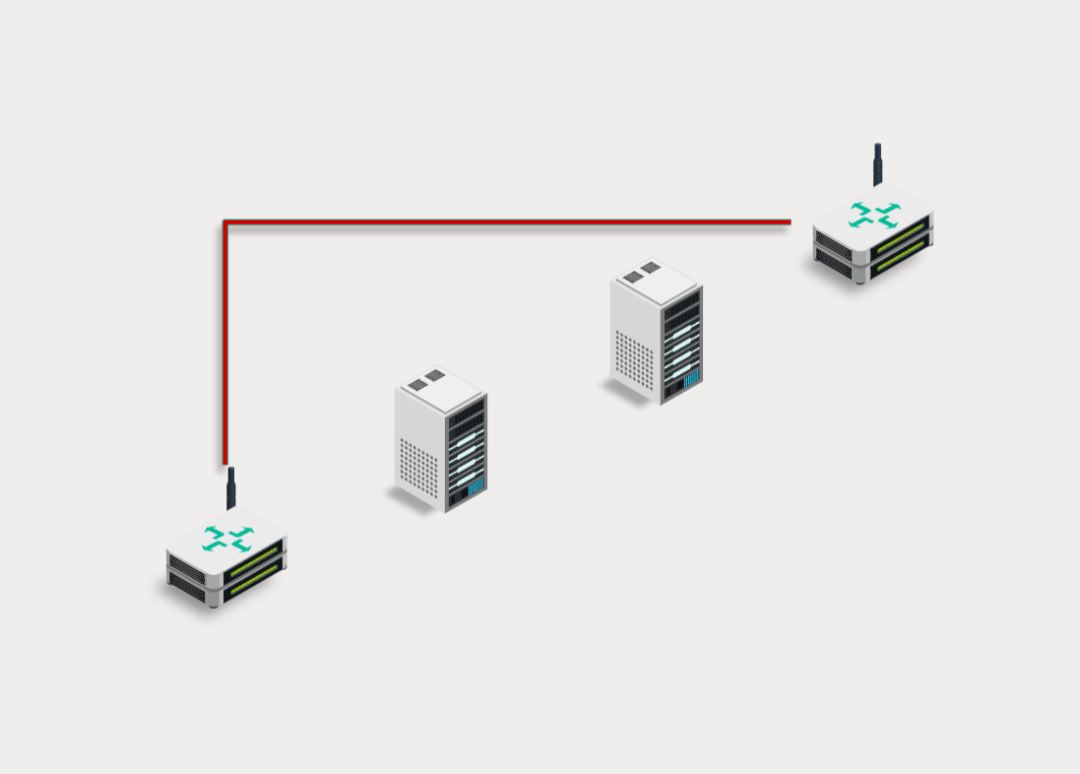
4.先水平后垂直:edge.s(‘edge.type’, ‘v.h2’)
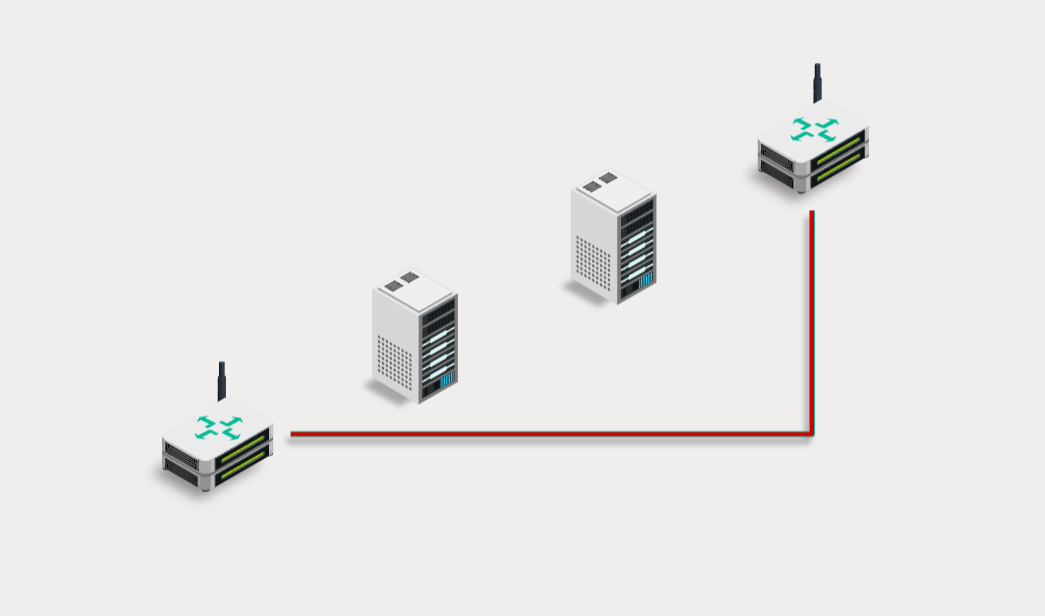
......
ht.Edge 还有很多种的连线方式,这里就先介绍以上几种方式。
在这个示例内,两个路由之间的连线需要跨域多个其他的连线,为了使得连线更加美观易懂,于是我就这条连线采用了 points 的连线方式,这种方式有极高的灵活性,可在连线路径上自由地添加控制点,从而实现非常多样化的效果。
points 类型的连线,有两个非常重要的属性:
-
edge.points:控制点信息;
-
edge.segments:用来标识在绘制时如何使用 points 数组中的顶点信息。
将示例中这条连线的连线类型改为 points,并设置上相应的属性:
edge.s({'edge.type': 'points','edge.center': true,'edge.points': [{ "x": 680, "y": 105 },{ "x": 490, "y": 200 },{ "x": 470, "y": 200 },{ "x": 410, "y": 230 },{ "x": 400, "y": 250 },{ "x": 360, "y": 270 },{ "x": 340, "y": 270 },{ "x": 260, "y": 310 },{ "x": 250, "y": 330 },{ "x": 80, "y": 415 }],'edge.segments': [1, 2, 2, 2, 2, 2, 2, 2, 2, 2, 2, 2]});
使用以上 points 连线类型实现的效果:
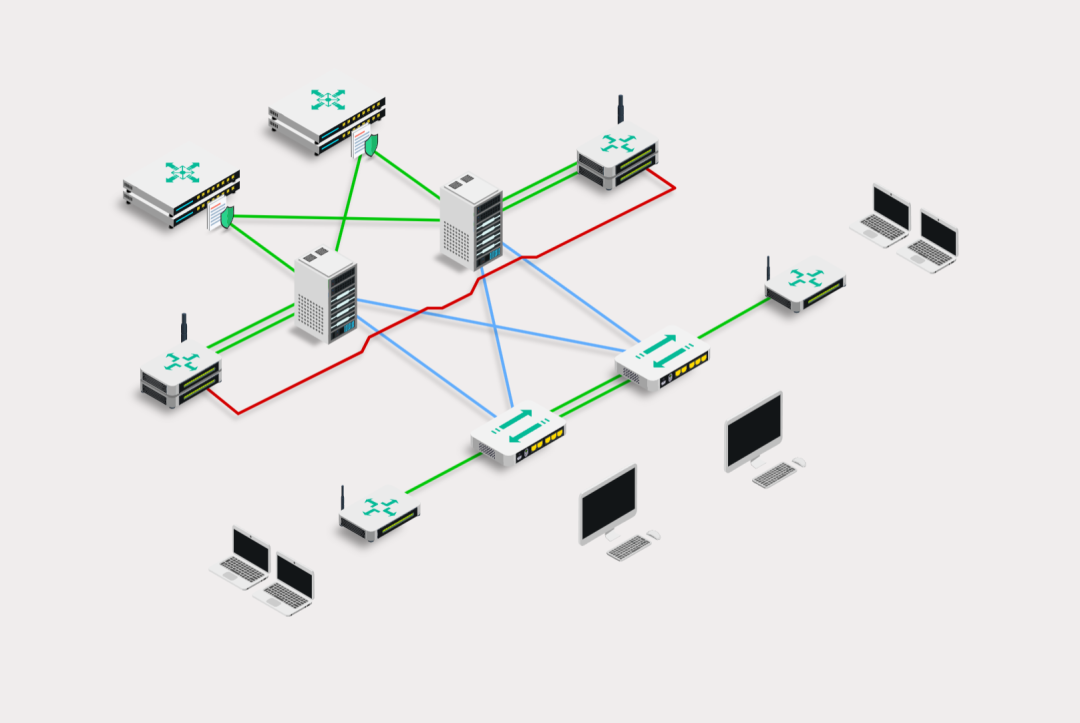
增加背景和装饰
可创建一些 ht.Shape 节点作为背景装饰,突出显示特定的设备区域。
createShape([{ x: -100, y: 130 },{ x: 230, y: -50 },{ x: 340, y: 15 },{ x: 10, y: 195 },{ x: -100, y: 130 }], [1, 2, 2, 2, 5])createShape([{ x: -155, y: 354 },{ x: 575, y: -30 },{ x: 805, y: 110 },{ x: 60, y: 510 },{ x: -155, y: 355 },], [1, 2, 2, 2, 5]);createShape([{ x: 300, y: 470 },{ x: 660, y: 275 },{ x: 805, y: 350 },{ x: 435, y: 550 },{ x: 300, y: 470 },], [1, 2, 2, 2, 5])function createShape(points, segments) {const shape = new ht.Shape();shape.setPoints(points);shape.setSegments(segments);shape.s({'shape.background': "#fff","shape.border.color": "rgba(13,46,79,0.67)","shape.border.width": 0.5,})dm.add(shape);dm.moveToTop(shape);return shape;}
添加背景后的效果如下:
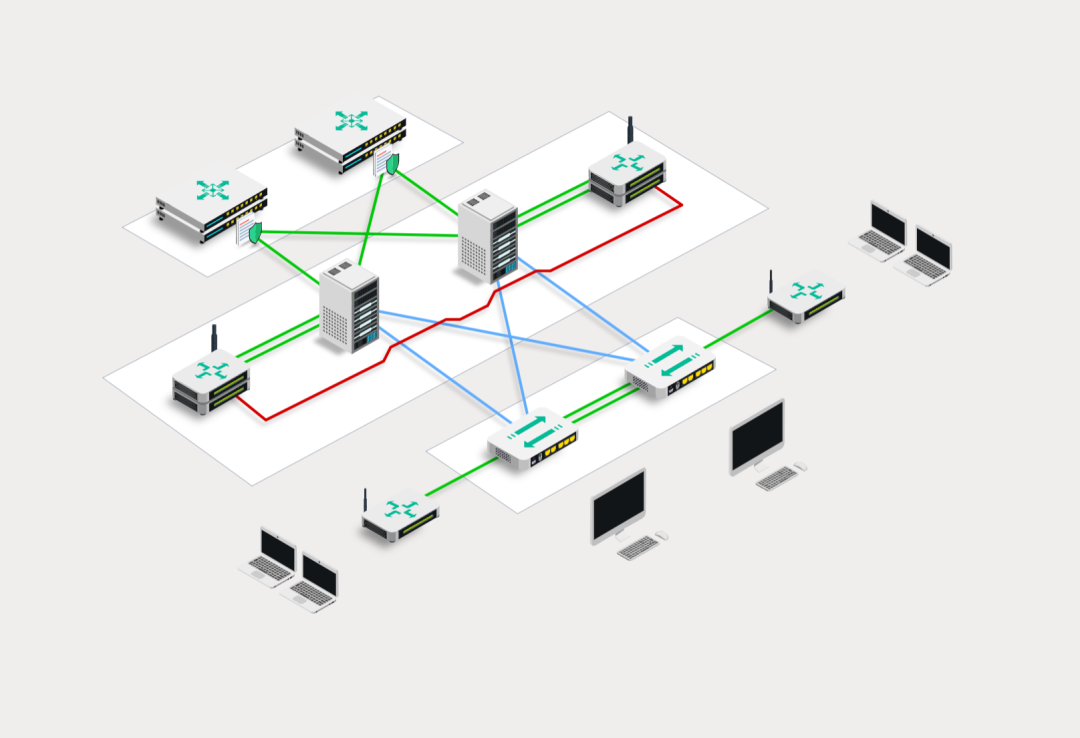
增加一些装饰的节点,这些节点本质上也都是 ht.Node,只是显示了不同的图标/图片,效果如下:
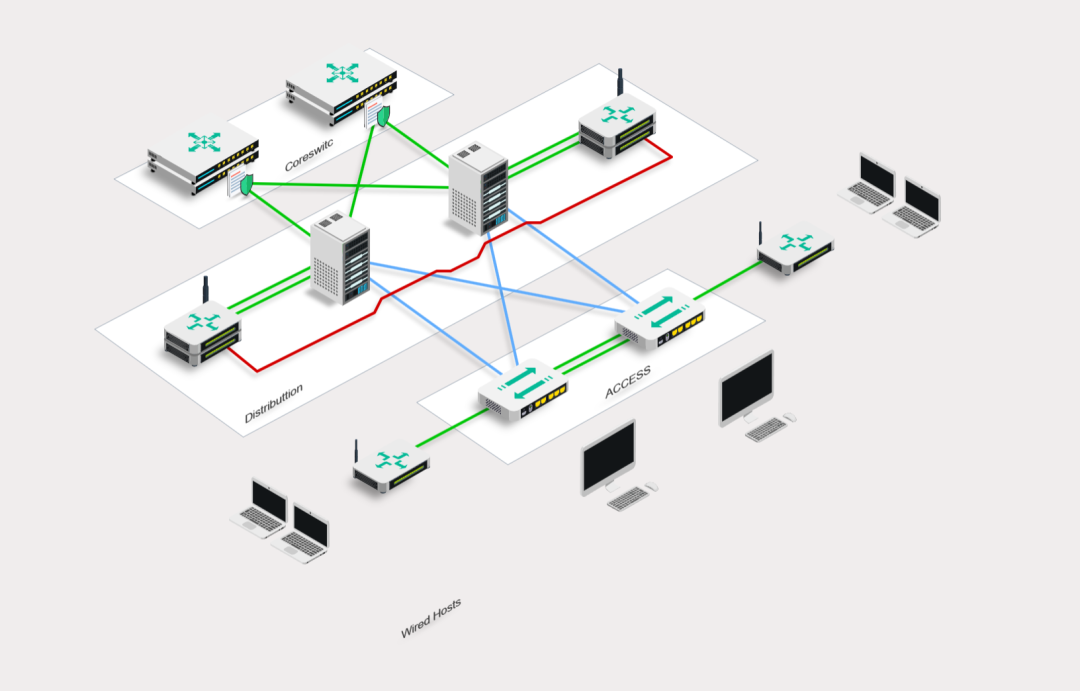
添加箭头
在复杂的网络拓扑中,连线上常常需要表示数据流动方向。在使用图扑 HT 绘制连线时,ht.Edge 提供了 icons 属性,通过 icons 属性,可在 ht.Edge 上定义一系列图标并设置它们在连线上的位置。
在设置 icons 属性前,需要先注册好图标:
ht.Default.setImage('toArrow', {width: 40,height: 20,comps: [{type: 'shape',points: [5, 2, 10, 10, 5, 18, 20, 10],closePath: true,background: 'rgb(0,199,7)',borderWidth: 1,borderColor: 'rgb(0,199,7)',gradient: 'spread.vertical'}]});ht.Default.setImage('fromArrow', {width: 12,height: 12,comps: [{type: 'circle',rect: [1, 1, 10, 10],background: 'rgb(0,199,7)'}]});
在 ht.Edge 上设置 icons:
edge.addStyleIcon("fromArrow", {position: 15, // 图标位置keepOrien: true, // 图标是否默认自动调整方向以保持最好的阅读效果names: ['fromArrow']});edge.addStyleIcon("toArrow", {position: 19,keepOrien: true,names: ['toArrow']});
设置 icons 之后的效果:
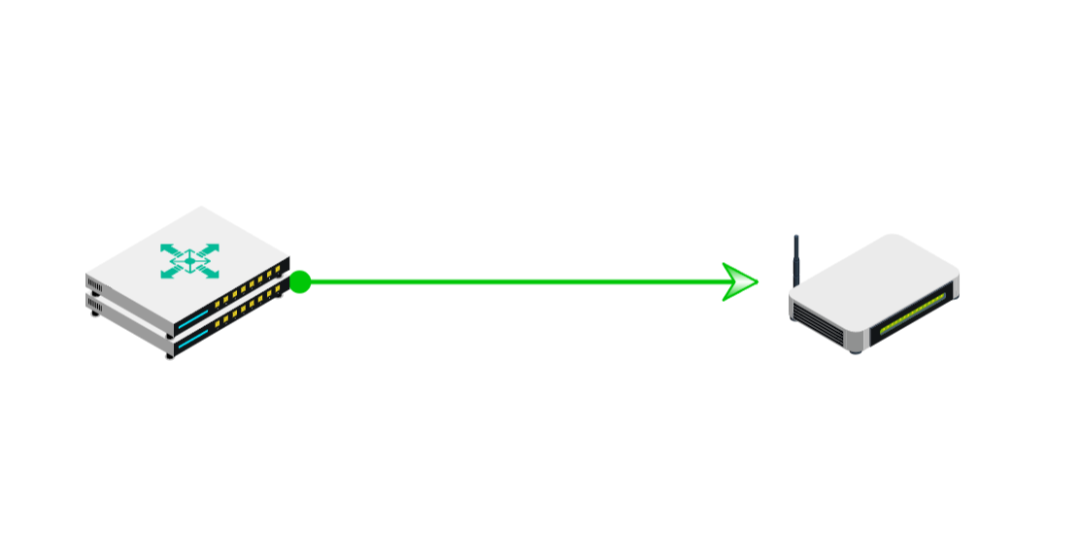
流动动画
在图扑自研产品 HT for Web 中,使用 ht-flow.js 插件,能够为 ht.Edge 连线添加流动动画效果。这种效果可用于表示数据传输、能源流动或任何类型的动态连接。使用 ht-flow.js 插件实现的流动效果配置起来也十分简单,正确引入 ht-flow.js 插件后,使用 g2d.enableFlow(60); 开启流动,再在 ht.Edge 上设置相应的流动属性即可。
ht.Edge 配置流动效果的一些属性说明:
-
flow:布尔值,设置为 true 以启用流动效果。
-
flow.count:控制流动组的个数,默认为 1。
-
flow.step:控制流动的步进,默认为 3。
-
flow.element.count: 每个流动组中的元素的个数,默认为 10。
-
flow.element.space: 流动组中元素的间隔,默认为 3.5。
-
flow.element.image: 字符串类型,指定流动组中元素的图片,图片需要提前通过 ht.Default.setImage 注册。目前支持设置。
-
flow.element.background: 流动组中元素的背景颜色,默认为 rgba(255, 255, 114, 0.4)。
-
flow.element.shadow.begincolor: 字符串类型,表示流动组中的元素的渐变阴影的中心颜色,默认为 rgba(255, 255, 0, 0.3)。
-
flow.element.shadow.endcolor: 字符串类型,表示流动组中的元素的渐变阴影的边缘颜色,默认为 rgba(255, 255, 0, 0)。
-
flow.element.shadow.visible:流动阴影是否可见。
-
flow.begin.percent:开始的位置,值为 0 - 1,默认是 0。
-
flow.element.autorotate:是否自动朝向,根据连线的角度自动朝向。
在示例的 ht.Edge 上设置流动属性:
edge.s({"flow": true,"flow.element.background": "rgba(240, 225, 19, 0.5)","flow.element.shadow.begincolor": "rgba(240, 225, 19, 0.5)","flow.element.shadow.endcolor": "rgba(240, 225, 19, 0)","flow.element.count": 1});
设置完成后的效果:
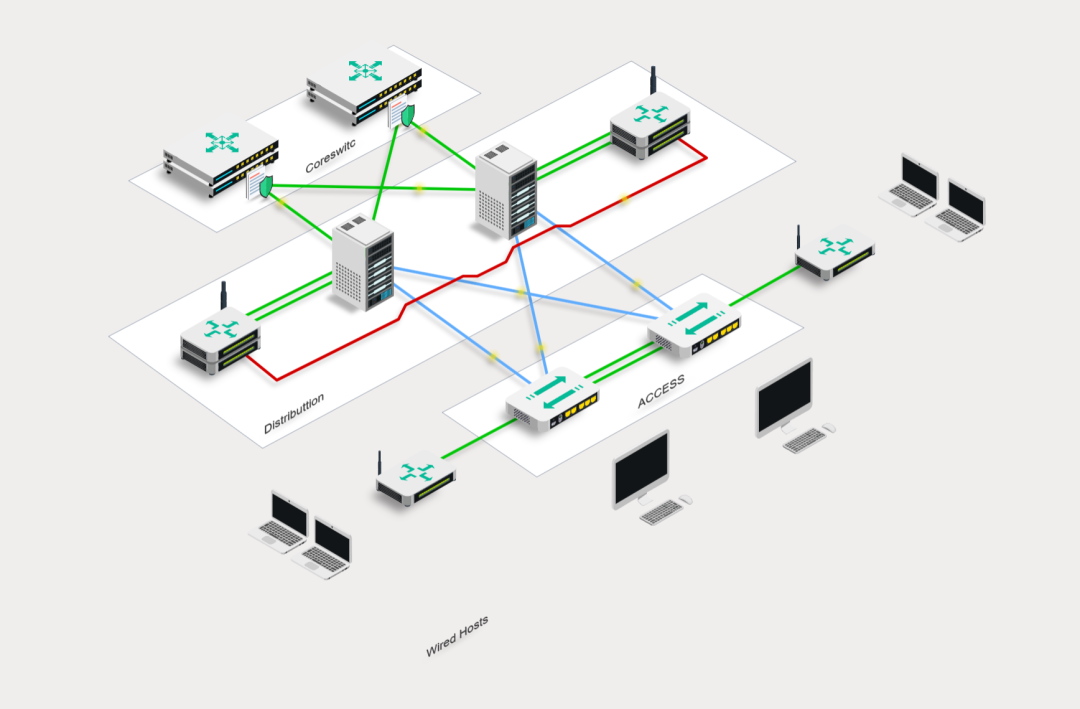
在更为复杂的场景中,仅仅依赖简单的样式配置难以满足设计需求,为此 ht-flow.js 提供了 flow.element.image 属性,该属性支持将流动的元素设置为图片或图标,还支持设置为多个图片/图标流动的效果。
在流动上设置图标,需要先注册图标:
ht.Default.setImage('dataIcon1', {"width": 50,"height": 50,"comps": [{"type": "shape","background": "rgb(125,195,125)","borderColor": "#979797","points": [2.94441,16.1039,26.41008,16.1039,26.41008,4.28571,47.05559,25.58442,27.23783,45.71429,27.23783,33.84863,2.94441,33.84863,2.94441,16.1039]}]})ht.Default.setImage('dataIcon2', {"width": 50,"height": 50,"comps": [{"type": "shape","background": "#32D3EB","borderColor": "#979797","points": [2.94441,16.1039,26.41008,16.1039,26.41008,4.28571,47.05559,25.58442,27.23783,45.71429,27.23783,33.84863,2.94441,33.84863,2.94441,16.1039]}]});在 ht.Edge 上设置属性:edge.s({"flow": true,"flow.element.count": 2,"flow.element.image": ["dataIcon1", "dataIcon2"],"flow.element.max": 20,"flow.element.min": 20,"flow.element.shadow.visible": false,"flow.element.space": 50,"flow.element.autorotate": true});
设置完成后的效果:
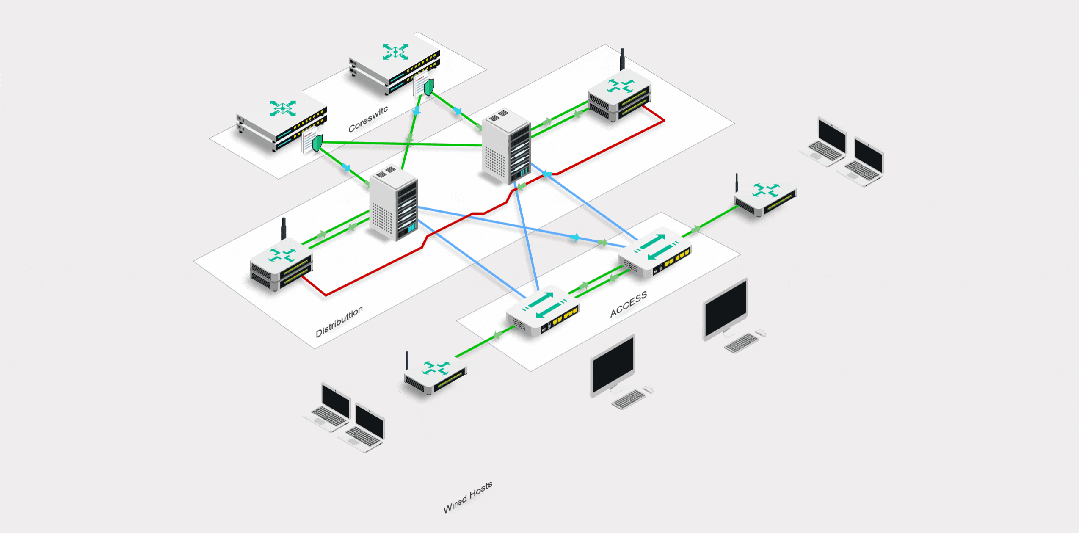
拓扑可视化优点
-
直观性:将抽象的关系和数据通过图形呈现,使得人们可以直观地理解和分析系统或网络的结构。
-
互动性:现代拓扑可视化工具通常支持用户与图形的交互操作,如缩放、拖拽节点、探索节点之间的路径等,进一步提升了分析的深度和广度。
-
动态性:能够实时反映系统或网络的变化,及时展现新增元素和调整后的结构关系,对于监控和管理系统状态尤为重要。
-
灵活性:用户可以根据需要选择不同的布局算法,调整图形的展示方式,更好地适应不同的分析场景。





















 1598
1598











 被折叠的 条评论
为什么被折叠?
被折叠的 条评论
为什么被折叠?








